자동 재생 동영상은 최신 브라우저에서 흔히 볼 수 있는 기능이지만, 많은 사용자는 QQ 브라우저에서 자동 재생 동영상을 설정하는 방법을 모릅니다. 이 기사에서는 QQ 브라우저에서 자동 비디오 재생을 설정하는 방법을 소개합니다. 컴퓨터에서 QQ 브라우저를 사용하든 휴대폰에서 사용하든 이 기술을 쉽게 익힐 수 있습니다. 간단한 설정으로 좋아하는 온라인 비디오를 자동으로 재생하고 더욱 편리한 검색 경험을 즐길 수 있습니다. 다음으로 구체적인 단계를 살펴보겠습니다!
1. QQ 브라우저에 접속한 뒤, 브라우저 하단 중앙의 [내]를 클릭해 들어갑니다.
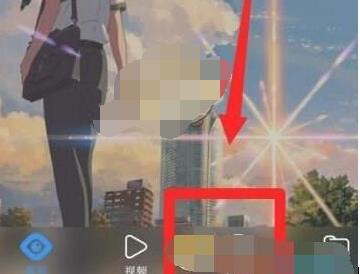
2. 개인 정보 인터페이스에 들어간 후 오른쪽 상단의 [설정] 아이콘을 클릭하세요.
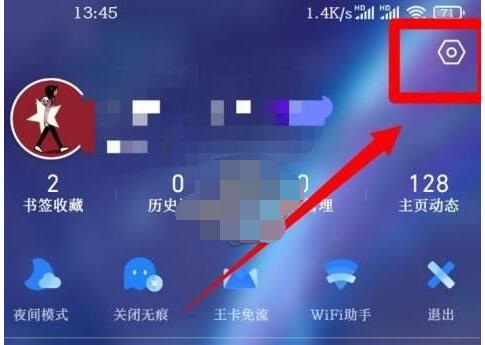
3. 그런 다음 설정 인터페이스에서 [홈]을 클릭하여 홈 페이지 설정 인터페이스로 들어갑니다.
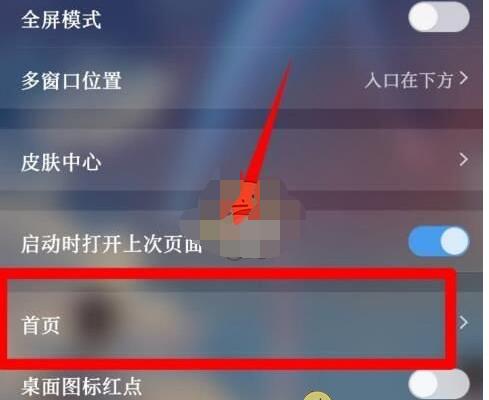
4. 마지막으로 홈 페이지 설정 인터페이스에서 [비디오 자동 재생]을 클릭하면 비디오 자동 재생 기능을 켤 수 있습니다.
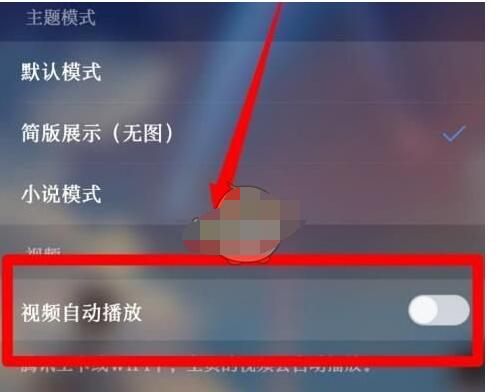
위 내용은 QQ 브라우저에서 자동 비디오 재생을 설정하는 방법_QQ 브라우저에서 자동 재생 비디오를 설정하는 방법 소개의 상세 내용입니다. 자세한 내용은 PHP 중국어 웹사이트의 기타 관련 기사를 참조하세요!